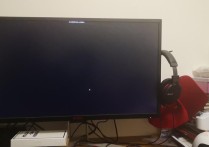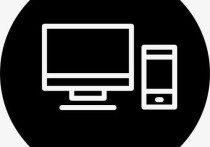掌握移动高效:Excel手机版的深度使用指南与实战案例解析
Excel软件的手机版是微软公司专为移动设备用户设计的一款电子表格应用程序,它允许用户在智能手机或平板电脑上创建、编辑、查看和分享Excel工作表。以下是关于Excel手机版的详细介绍,包括功能、操作方法以及一个案例。
一、功能介绍
-
创建和编辑工作表 用户可以在手机上创建全新的工作表,或者编辑现有的工作表。编辑功能包括插入、删除行和列,调整单元格大小,合并单元格,以及添加公式和函数等。
-
数据输入和格式化 用户可以轻松地在手机上输入数据,并对数据进行格式化,如设置字体、大小、颜色、边框、对齐方式等。
-
公式和函数 Excel手机版支持常用的公式和函数,如求和、平均值、最大值、最小值等,用户可以在手机上轻松进行数据计算。
-
图表和图形 用户可以在手机上创建图表,如柱状图、折线图、饼图等,以直观地展示数据。
-
数据排序和筛选 用户可以对数据进行排序和筛选,以便快速找到所需信息。
-
云端同步 Excel手机版支持与OneDrive、SharePoint等云端服务的同步,用户可以在手机上编辑的工作表同步到电脑端,反之亦然。
二、操作方法
以下是一个简单的案例,说明如何使用Excel手机版创建和编辑工作表:
案例:创建一个学生成绩表
-
打开Excel手机版,点击“新建”按钮,选择“空白工作簿”。
-
在第一行输入标题,如“姓名”、“语文”、“数学”、“英语”等。
-
在第二行开始输入学生姓名和成绩,如“张三”、“90”、“85”、“88”等。
-
使用手指滑动或点击单元格,选中需要合并的单元格,然后点击“合并单元格”按钮,将标题合并为一行。
-
点击“排序和筛选”按钮,对学生成绩进行排序,如按“英语”成绩降序排列。
-
点击“插入”按钮,在“函数库”中选择相应的函数,如求和、平均值等,计算各科成绩的总分和平均分。
-
点击“图表”按钮,选择合适的图表类型,如柱状图,以展示学生成绩的分布情况。
-
完成编辑后,点击右上角的“保存”按钮,将工作表保存到云端或本地。
三、优势与不足
优势:
- 界面简洁,操作便捷。
- 支持云端同步,方便多设备协作。
- 支持多种图表和函数,满足数据处理需求。
不足:
- 手机屏幕较小,长时间操作可能导致视觉疲劳。
- 部分功能相较于电脑版有所简化。
总之,Excel手机版为用户在移动设备上提供了便捷的数据处理能力,使得随时随地编辑和查看Excel工作表成为可能。